Indholdsfortegnelse:

Video: Hvordan ændrer jeg forfatteren i et Word-dokument?
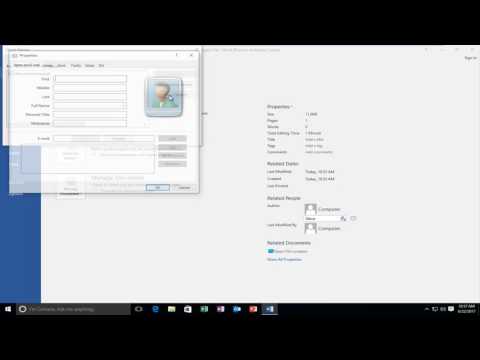
2024 Forfatter: Lynn Donovan | [email protected]. Sidst ændret: 2023-12-15 23:45
Skift kun forfatternavnet i et eksisterende dokument, præsentation eller projektmappe
- Klik Fil , og så efter Forfatter underRelaterede personer til højre.
- Højreklik på forfatter navn, og klik derefter Redigere Ejendom.
- Indtast et nyt navn i Redigere person dialogboksen.
Med hensyn til dette, hvordan fjerner jeg forfatteren fra et Word-dokument?
Sådan sletter du et forfatternavn i et Office-dokument (Word, PowerPoint eller Excel)
- Åbn dokumentet. BEMÆRK: Hvis du vil ændre forfatternavnet i en skabelon, skal du højreklikke på skabelonen og vælge Åbn for at åbne skabelonen.
- Gå til Filer > Info.
- Højreklik på forfatterens navn.
- Vælg Fjern person.
Man kan også spørge, hvordan ændrer jeg forfatternavnet på en eksisterende kommentar? 2 metoder til at ændre forfatternavne til kommentarer
- Først og fremmest skal du klikke på fanen "Anmeld".
- Klik derefter på "Spor Skift" i "Sporing"-gruppen.
- Klik derefter på "Skift brugernavn".
- Nu vil dialogboksen "Word Options" dukke op. Sørg for, at fanen "Generelt" vises. Skift derefter brugernavn og initialer.
- Klik til sidst på "OK".
Bare så, hvordan finder du forfatteren til et Word-dokument?
For at se de grundlæggende oplysninger, der er gemt i en dokument , åbn den og gå til Filer > Egenskaber og vælg fanen Statistik. I Ord 2007 og fremefter, klik på Office-knappen og derefter Forbered > Egenskaber > Dokument Egenskaber > Avancerede egenskaber > Statistik.
Hvordan fjerner jeg alle dokumenter og personlige oplysninger i Word 2016?
I 2016 , åbn menuen "Værktøjer" og vælg "Beskyt Dokument " mulighed. Helt nederst i dialogboksen finder du et afsnit om "Privatliv" og et afkrydsningsfelt for " Fjern personlige oplysninger fra denne fil ved gem."
Anbefalede:
Hvordan ændrer jeg linealen i Word 2010?

Klik på fanen Vis. Marker eller fjern markeringen i afkrydsningsfeltet Lineal. TIMESAVER Klik på knappen Vis lineal øverst på den lodrette rullepanel. For at se den vandrette lineal skal du klikke på knappen Weblayoutvisning eller Kladdevisning
Hvordan fjerner jeg forfatteren i Word 2010?

Trin 1: Åbn det Word-dokument, hvorfra du vil fjerne dine personlige oplysninger. Trin 2: Klik på fanen Filer i øverste venstre hjørne af vinduet. Trin 3: Klik på Info i kolonnen i venstre side af vinduet. Trin 4: Klik på rullemenuen Check for Issues, og klik derefter på InspectDocument
Hvem er forfatteren af kursus i generel sprogvidenskab?
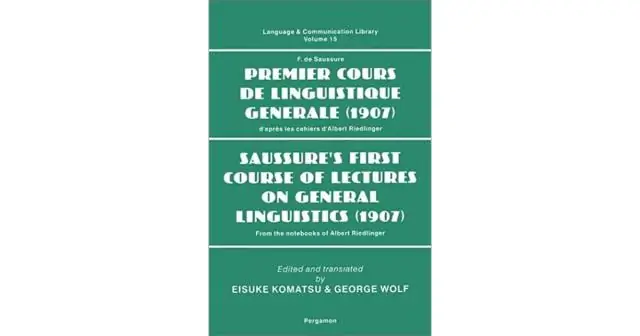
Ferdinand de Saussure
Hvordan ændrer jeg sproget på Microsoft Word 2007 Windows 7?

Klik på Start, klik på Alle programmer, klik på MicrosoftOffice, klik på Microsoft Office-værktøjer, og klik derefter på Microsoft Office 2007-sprogindstillinger. Klik på fanen Displaysprog
Hvem er forfatteren af abernes mentalitet?

Wolfgang Köhler
